有朋友反映,安裝Windows 10 後,發現鍵盤右邊的小鍵盤不能使用,點擊沒有反應,於是我問他是不是小鍵盤被鎖定了,他才知道還有小鍵盤鎖(小鍵盤的左上角Num Lock 鍵)這個東西,只要按一下就可以使用數字小鍵盤了。所以很多時候,特別對於一些電腦知識經驗不足的人,增加點基礎知識真的非常重要,比如練習著多使用鍵盤快捷鍵,他可以讓我們使用電腦的操作速度提升很多。
隨後,這位朋友發現每次重啟windows 10,鍵盤鎖都是默認鎖定的,因此每次都需要手動開啟小鍵盤鎖從可以正常使用小鍵盤,雖然開啟很方便,但每次重啟電腦都要開啟一下,還是有點麻煩,下面將為大家介紹Windows 10 開機默認開啟小鍵盤鎖的方法,由於系統設置中沒有直接的選項進行設置,因此我們只能去注冊表中進行設置:
1、在Windows 10 任務欄的搜索框中搜索Regedit, 打開注冊表編輯器。
2、找到HKEY_USERS\.DEFAULT\Control Panel\Keyboard 選項
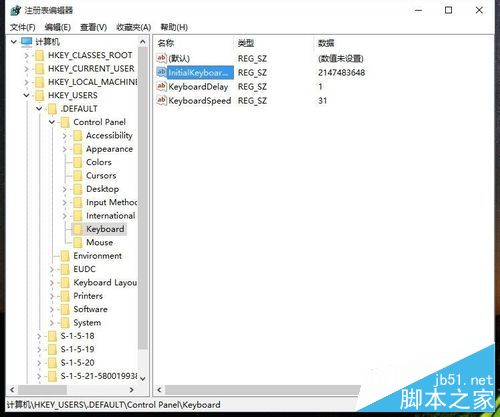
3、選擇InitialKeyboardIndicators項,左鍵雙擊,將其數據由2147483648改成2,再點擊確定即可(適用於Windows 7, Windows 8和Windows 10)。
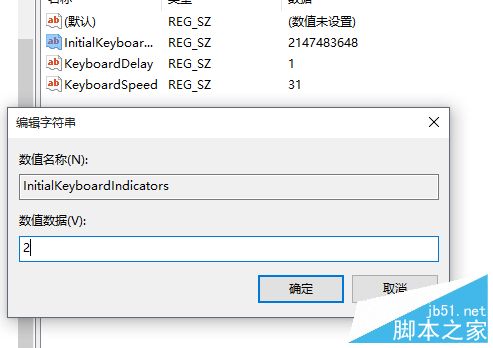
4、重啟電腦
下面附上相關數值的含義,你也可以根據需求將其中數據改成其他數值。如果想恢復到原樣,只需要將你改成的數字改成2147483648即可。
當然有的電腦還可以通過在BIOS中進行修改(不是所有電腦都支持),開機按F2進入BIOS(不同電腦進入BIOS的方式會不同,詳見說明書),在鍵盤設置或者Boot選項中,找到NumLock Status 相關選項,選擇Enabled即可!
相關科普:
數值含義
0關閉全部鎖定
1單獨開啟大寫鎖定Caps Lock
2單獨開啟數字鎖定Num Lock
3開啟大寫和數字鎖定
4單獨開啟滾動鎖定ScrollLock
5開啟大寫和滾動鎖定
6開啟數字和滾動鎖定
7開啟全部鎖定
相關推薦:
電腦小鍵盤不能輸入數字該怎麼辦
Win7小鍵盤NumLock鍵失效了怎麼辦?
Win10 10122預覽版小鍵盤數字鍵盤不能用怎麼辦?